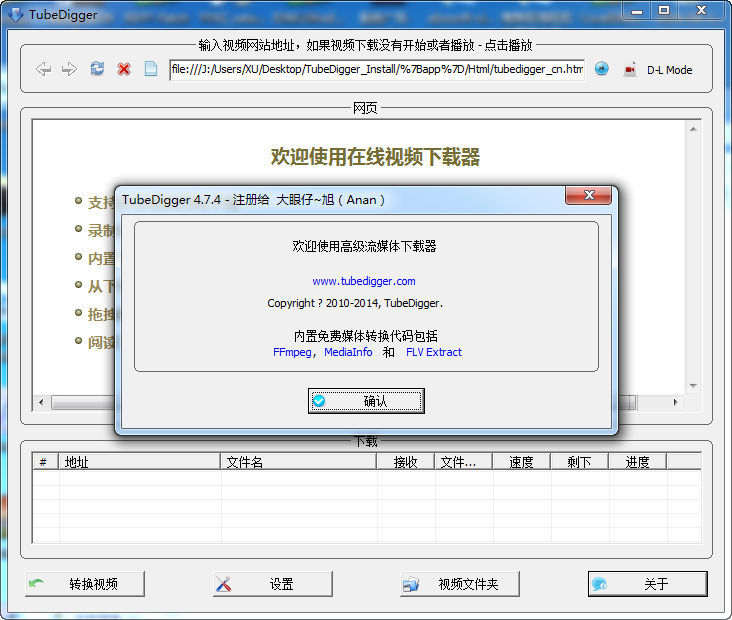软件标签:TubeDigger
- 支持多种视频网站下载
- 录制直播流媒体和节目
- 内置免费媒体转换器 - 将下载的视频转换到任意格式
- 从下载的视频中提取音频文件
- 拖拽网页链接直接开始下载
- 阅读下载器使用教程请点击这里或者按F1键
-

TubeDigger使用教程
请认真下面的信息
准备下载前,请提供视频网页的地址。有三种途径: 如下输入网页地址(URL),就像你在浏览器中做的一样:
然后敲击Enter回车键或者点击“Go”按钮Go
将视频网站的URL图标直接从浏览器拖拽到TubeDigger的网页区域,如下:
在最大化的浏览器网页中,你需要拖拽URL图标到任务栏中的TubeDigger然后等待TubeDigger开启再继续拖拽到网页区域
从浏览器中拖拽视频网页的URL连接到TubeDigger中
如果视频没有自动开始,请手动播放视频 视频下载会在几秒钟内开始,或者在广告结束后开始 如果视频很长时间没有开始下载,请尝试点击导航按钮“刷新”Refresh或“Go”按钮Go 需要录制视频,请点击在地址栏旁边的Rec然后会显示“Rec模式” —— 如果需要切换回下载模式,请再次点击,然后会显示”D-L模式” 如果你不能下载视频,请尝试切换到“Rec模式”录制,并点击“刷新”或“Go”刷新页面 Refresh Go 当视频开始下载过后,你可以点击“空白”按钮Blank将当前页设置成空白页而减少流量 记住在“Rec模式”中,你不能在视频录制完成前离开页面,否则录制会被中止 别忘了当你不再需要录制视频的时候,从“Rec模式”切换到“D-L模式” 热门直播流媒体视频网站会自动切换到“Rec模式”简化使用(同时也可能从某些Cam站点下载视频——您只需要切换回“D-L模式”) 如果你需要同时从多个网站录制或者同时使用下载和录制模式——您可以开启多个TubeDigger应用(先在设置界面中开启“允许多个应用同时运行”) 偶尔会有多次尝试后依然无法下载的情况,您可以尝试关闭TubeDigger再重新开启或者尝试清空IE缓存 某些视频可能已经开始下载,但是在页面中并未显示播放,这是正常情况 如果需要自动转换视频,可以在设置界面中勾选“自动转换视频” 媒体文件可以在下载的同时进行预览,预览将调用VLC播放器或者其它已经安装的播放器 为了正确播放下载的视频,您可能需要安装对应的解码器,如果您不确定应该安装什么解码器,您可以尝试K-Lite Codec Pack,从列表中选择热门播放器或者您可以调查视频播放器 如果某些录制的视频无法播放,或者您希望播放所有的格式,您可以使用VLC播放器 如果您需要重命名下载好的文件,您可以敲击F2,或者右键点击下载文件并从菜单中选择“重命名” 等待开始的下载会显示状态为“空闲”。
更新日志
Several improvements
软件无法下载?不知道解压密码?微信关注订阅号"闪电下载"获取
本帖长期更新最新版 请收藏下载!版权声明:本站提的序列号、注册码、注册机、破解补丁等均来自互联网,仅供学习交流之用,请在下载后24小时内删除。